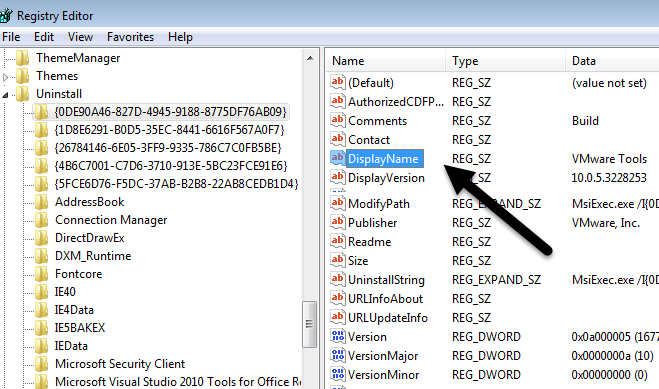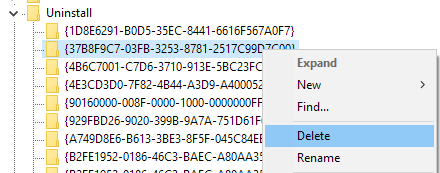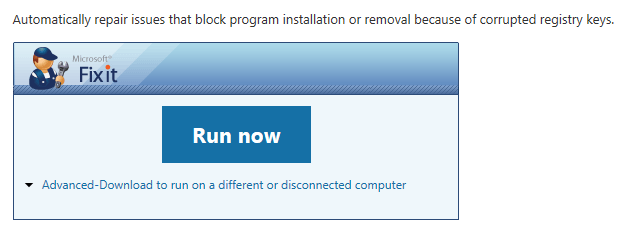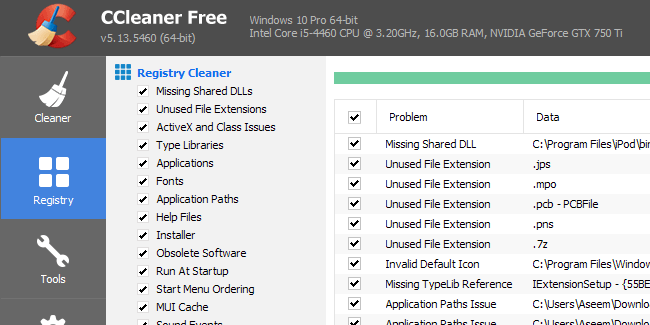Czasami nawet po odinstalowaniu programu jego wpis pozostanie wymieniony na liście Dodaj lub usuń programylub Programy i funkcjew aktualnie zainstalowanych programach w Kontroli Panel.
Zazwyczaj jest to spowodowane przez źle napisany program, który sam się nie odinstalowuje. Wpis nie został usunięty z rejestru i dlatego pozostaje na liście. Jeśli spróbujesz odinstalować go ponownie, najprawdopodobniej otrzymasz komunikat o błędzie.
Nowsze wersje systemu Windows wykryją ten problem i faktycznie zapytają, czy chcesz usunąć wpis, co jest miłe. Jednak jeśli nadal używasz systemu Windows 7 lub Vista lub XP, nadal będziesz napotykał ten problem.
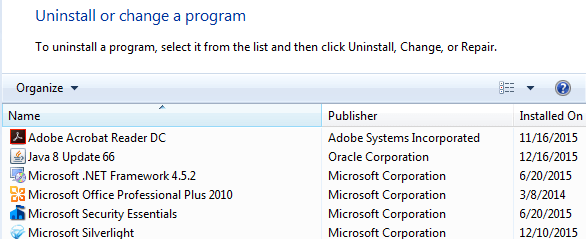
Usuń zablokowane programy - Rejestr
Na szczęście istnieje prosty sposób ręcznego usunięcia zablokowanych wpisów z listy. Wymaga trochę edycji rejestru, więc upewnij się, że najpierw kopia zapasowa rejestru na wypadek, gdybyś coś zepsuł.
Aby otworzyć rejestr, kliknij Start i wpisz regedit. Teraz przejdź do następującego klucza rejestru i rozwiń go.
HKEY_LOCAL_MACHINE\SOFTWARE\Microsoft\Windows\CurrentVersion\Uninstall
Zobaczysz sporo wpisów, z których niektóre mają przyjazne nazwy, a niektóre mają naprawdę długi identyfikator .
Możesz łatwo zidentyfikować programy z długim identyfikatorem, klikając je i szukając Wyświetlana nazwa at prawo. W powyższym przykładzie widać, że jeden z nich dotyczy programu o nazwie VMware Tools.
Znajdź program, który utknął na liście programów, a następnie kliknij go prawym przyciskiem myszy w menu po lewej stronie i wybierz Usuń.
Teraz możesz się zastanawiać, dlaczego wszystkie programy wymienione na liście Programy i funkcje nie są wyświetlane pod tym kluczem rejestru? Powodem jest to, że możesz mieć zainstalowane 32-bitowe programy w 64-bitowej wersji systemu Windows.
W przypadku wszystkich tych programów musisz przejść do następującego klucza rejestru, w którym prawdopodobnie znajdziesz dużo więcej wpisów:
HKEY_LOCAL_MACHINE\SOFTWARE\Wow6432Node\Microsoft\Windows\CurrentVersion\Uninstall\
Tutaj znajdziesz na przykład wszystkie wpisy dla Javy, jeśli ją zainstalowałeś. Znajdziesz także garść wpisów dla pakietu Microsoft Office, jeśli masz zainstalowaną wersję 32-bitową. Ponownie kliknij wpis prawym przyciskiem myszy i wybierz Usuń, aby go usunąć.
Na koniec, jeśli program został zainstalowany za pomocą pakietu .MSI, co może mieć miejsce w firmach środowiska, należy również sprawdzić ten klucz rejestru:
HKEY_CLASSES_ROOT\Installer\Products
Musisz ponownie uruchomić komputer, a następnie otworzyć listę programów w Panelu sterowania, aby zobaczyć zmiany. Miejmy nadzieję, że już go nie ma.
Microsoft Fix It Solution
Jeśli nie chcesz sam się z tym rejestrować, Microsoft ma darmowe narzędzie Napraw to, które możesz pobrać specjalnie zajmuje się tym problemem programów, których nie można całkowicie odinstalować.
4
Program będzie działał w systemach Windows XP, Vista, 7 i 8.1. To nie działa na Windows 10, ale mam nadzieję, że nigdy nie powinieneś mieć tego problemu na Windows 10.
Narzędzia innych firm
Na koniec jest jeszcze jeden sposób na rozwiązanie tego problemu, a to za pomocą narzędzi innych firm . Jednym z moich ulubionych programów do czyszczenia rejestru jest CCleaner, ponieważ jest bardzo bezpieczny w użyciu. Jest to właściwie jedyny program, który polecam dla naprawianie problemów w rejestrze systemu Windows.
Mam nadzieję, że używając jednej z powyższych metod, być w stanie usunąć wszystkie wpisy, które nie chcą odejść! Jeśli masz jakieś pytania, możesz je skomentować. Ciesz się!